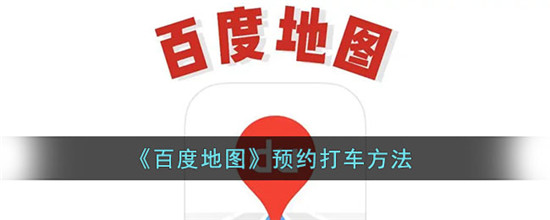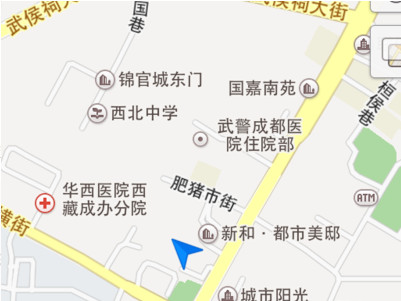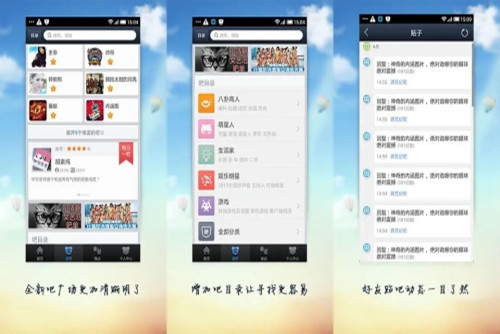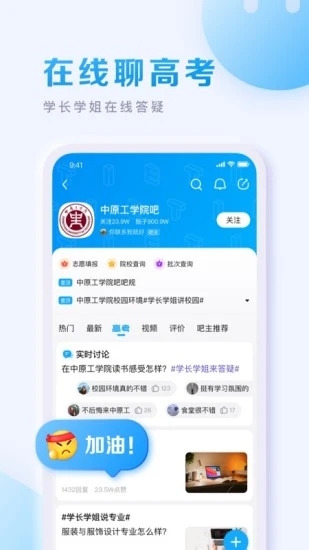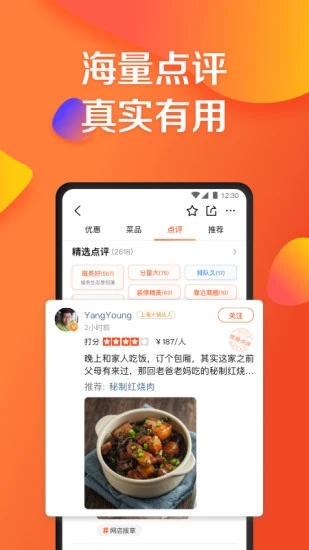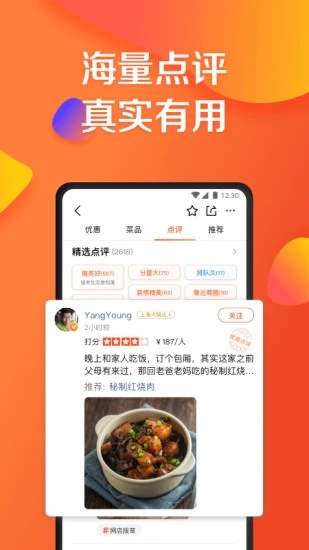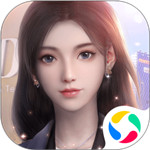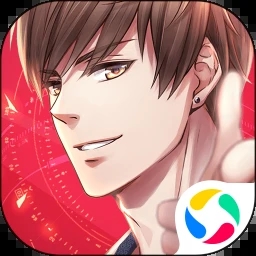腾讯会议如何录制会议视频 腾讯会议录制会议视频的方法
作者:佚名 来源:喜人游戏网 时间:2024-04-13 07:20:10
腾讯会议怎么录制会议视频?我们在使用腾讯会议时,有很多非常实用的功能可以让大家来使用。在现在很多学校因为很多原因都选择线上上课,线上上课就有一个非常好的点就是可以录制上课视频,学生们在某些地方不懂的还可以等课下在重复观看,不过这对部分老师也是成了难题,并不知道在腾讯会议如何录制会议视频,接下俩就让小编将腾讯会议怎么录制会议视频的方法分享给大家吧,希望能够对大家有帮助。
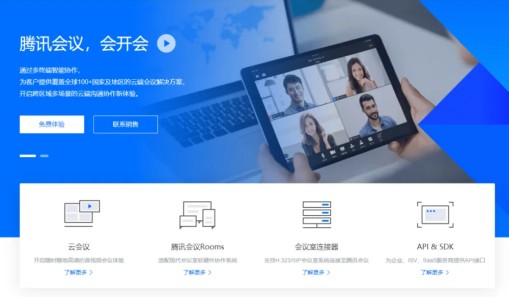
录制会议视频方法
1、手机端
①打开腾讯会议,在腾讯会议页面,点击【快速会议】选项。
②在快速会议选项下,单击【进入会议】选项。
③在会议界面,单击右下角【更多】选项。
④在更多选项下,打开【云录制】选项。
⑤在“是否开启云录制?”中单击【开启】选项,这样就录制会议视频成功。
注意:腾讯会议手机端只支持云录制,只有主持人才可以录制会议视频,免费的云存储空间只有1G,超出就无法录制或者选择购买存储空间。
2、电脑端
①在腾讯会议界面,直接单击【快速会议】选项。
②在会议界面,单击【录制】选项。
③出现选项,云录制和本地录制,同样云录制只有主持人才可以录制,而本地录制只有拥有权限的参会人员才可以录制。权限需要主持人来设置,本地录制权限分为三种,分别是a、仅主持人可录制;b、全体成员可录制;c、允许部分成员录制。
④以云录制为例,点击【云录制】选项。单击【开启】选项,就开始录制会议成功。